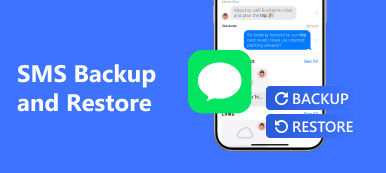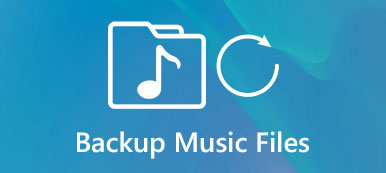A WhatsApp alkalmazás nagyszerű siker lett, amely összekapcsol minket meghitt barátainkkal. Következésképpen egyre több fontos üzenet, fotó, dokumentum rögzíti, amit kincsünknek tartunk. Tehát az adatok biztonsági mentése a WhatsApp-ban kulcsfontosságú, és az adatok számának helyreállítása is. Hogyan készítsünk biztonsági másolatot és visszaállítsuk a WhatsApp alkalmazást Android vagy iPhone készüléken? Itt a WhatsApp biztonsági másolatának és helyreállításának számos módját soroljuk fel. Bemutatunk egy megbízható biztonsági mentési és visszaállítási szoftvert, amely segítséget nyújt Önnek, amikor szüksége van rá. Az alábbi részben részletes lépéseket is bemutatunk.
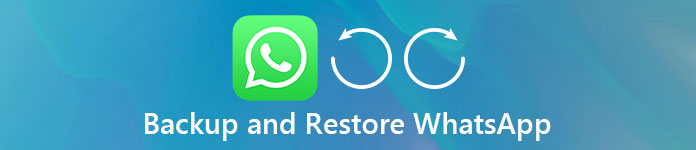
- 1 rész: WhatsApp visszaállítása és biztonsági mentése Androidon
- 2 rész: WhatsApp Backup és Restore iPhone
rész 1. WhatsApp biztonsági mentése és visszaállítása az Androidon
Ha Android telefont használ, a cikk az 2 különböző módszereit biztosítja a WhatsApp biztonsági mentéséhez és visszaállításához az Androidon. Ezek a biztonsági mentés és visszaállítás WhatsApp az Apeaksoft Android Data Recovery és a Google Drive használatával. A WhatsApp biztonsági mentésének és visszaállításának rövid ismertetése és főbb lépései a következők.
Módszer 1. Android Data Recovery használata a WhatsApp biztonsági mentéséhez és visszaállításához
Android Data Recovery egy hatékony és professzionális eszköz, amely az Android-eszközök adatainak biztonsági mentésére és helyreállítására szolgál. Bármi legyen is az elveszett adatformátumok, az Android Data Recovery segíthet a WhatsApp adatok biztonsági mentésében és helyreállításában a legegyszerűbb módon. Az adatok biztonsági mentése és visszaállítása mellett néhány olyan problémát is javíthat, amelyet az Android-eszközzel találhat, és helyreállíthatja a telefont. Ha érdekli, csak töltse le. Ezután a cikk megadja a WhatsApp adatok visszaállításához és mentéséhez szükséges fő lépéseket.
1 lépés. Töltse le az Android Data Recovery-ot a hivatalos honlapjáról a számítógépére. Mielőtt elkezdené, csatlakoztassa az Android készülékét a számítógéphez, és hagyja, hogy a szoftver észlelje a készüléket.

2 lépés. Sikeres kapcsolat után válassza ki a visszaállítani kívánt adatokat. Nagyon sok lehetőség közül választhat. Általában azt javasoljuk, hogy válassza a "WhatsApp" és a "WhatsApp Attachment" lehetőséget. Ha más adatokat szeretne, kattintson rájuk. Miután befejezte, kattintson a "Tovább" gombra, és átengedheti azt.

3 lépés. Az előbbi lépés után a mobileszköz jelzi az engedélyt. Érintse meg az "Engedélyezés / Engedélyezés / Engedélyezés" lehetőséget, hogy a szoftver elérhető legyen a telefonján.

4 lépés. Ezután részletesen megnézheti a fényképeket, üzeneteket és fájlokat a WhatsApp alkalmazásban a szoftver segítségével. Ha elhatározta, hogy visszaállítja és biztonsági másolatot készít a WhatsApp adatokról, mint például képek, csak kattintson az összes adat alatti négyzetre. Ezután érintse meg a "Visszaállítás" elemet.

Ellenőrizze ezt a bejegyzést, ha többet szeretne megtudni arról, hogyan kell a törölt WhatsApp üzenetek visszaállítása iPhone-on és Androidon
Módszer 2. Mentés és visszaállítás WhatsApp a Google Drive-on
Leírás: A Google Drive egyfajta tárolási-in-the-cloud program, amelyet a Google tervez. Honlapja, iOS verziója és Android verziója van. Lehetővé teszi az adatok biztonsági mentését, visszaállítását és átvitelét az okostelefonról vagy a számítógép és az okostelefon között. Más programokhoz hasonlóan a Google Drive különböző típusú adatokat is támogathat, például fényképeket, videókat, hangokat és dokumentumokat. Kövesse az alábbi lépéseket a WhatsApp adatok Androidon történő biztonsági mentéséhez és visszaállításához. Először is biztonsági mentést kell tennie.
1 lépés. Kapcsolja be androidos telefonját, és adja meg a "Beállítások" lehetőséget.
2 lépés. Keresse meg a "Csevegések" elemet, és kattintson rá. Amikor új felületre lép, koppintson a „Csevegés biztonsági mentése” elemre.
3 lépés. Ezután kattintson a "MENTÉS" gombra a biztonsági mentés elindításához. Lehet, hogy időre van szükség a befejezéshez.

Hogyan lehet visszaállítani a WhatsApp adatokat a Google Drive-ból
1 lépés. Ha az új Android-eszköz már telepítette a WhatsApp-ot, törölje azt, és töltse le újra és telepítse újra. Ha nem, töltse le.
2 lépés. Indítsa el a WhatsApp alkalmazást, és jelentkezzen be az előző fiókjával. Előfordulhat, hogy be kell illesztenie a telefonszámát, és később ellenőriznie kell azt.
3 lépés. Ezt követően egy új ablak jelenik meg, amely megkérdezi, hogy azonnal visszaállítja-e a WhatsApp adatait, vagy sem. Várhatóan a "Visszaállítás" gombra kattint.
4 lépés. Amikor befejezi a WhatsApp adatok Android-on történő visszaállítását, az emlékezteti Önt.

rész 2. WhatsApp Backup és Restore az iPhone-on
Míg az Android-felhasználók a WhatsApp-adatok biztonsági mentésének és visszaállításának problémáival szembesülnek, az iOS-felhasználók is ugyanazokkal a nehézségekkel szembesülnek. Tehát segíteni fogunk a Whatsapp biztonsági mentésének és helyreállításának problémájának megoldásában az iPhone-on is. Itt egy erős programot ajánlunk - iOS adatmentés és visszaállítás.
Az iOS adatok biztonsági mentése és visszaállítása a legjobb megoldás az iPhone / iPad / Mac / iPod adatok biztonsági mentésének és helyreállításának. Ez nem csak az adatok lekérésében segít, hanem lehetővé teszi a lebontott iDevice normalizálását is. És nem kell aggódnia az adatai biztonsága miatt, mert ez 100% -os garanciát nyújt a biztonságra. Azok számára, akik nem értenek az elektronikus eszközök kezeléséhez, ez a program meglehetősen felhasználóbarát, világos és érthető utasításokkal. Legtöbbször csak egy kattintás elég az adatok biztonsági mentésének és helyreállításának befejezéséhez. Itt felsoroljuk a tennivalók lépéseit, miközben például a WhatsApp-ot vesszük.
Hogyan készítsünk biztonsági másolatot a WhatsApp adatokról az iOS adatok biztonsági mentésével és visszaállításával
1 lépés. Töltse le és telepítse az iOS Data Backup & Restore alkalmazást a számítógépére, és indítsa el. Csatlakoztassa iOS-eszközét a számítógéphez. Kattintson az "Adatmentés" gombra.

2 lépés. Miután a kapcsolat sikeres volt, a program elkezdi a mobil eszközön lévő adatok beolvasását.
3 lépés. Az összes WhatsApp adat felsorolásra kerül, és szabadon választhatja ki a menteni kívánt WhatsApp fájlokat.

Itt érdemes tudni: Hogyan adja meg a jelszót a WhatsApp-on az üzenetek védelmére
Hogyan lehet visszaállítani a WhatsApp adatait az iOS adatok biztonsági mentésével és visszaállításával
1 lépés. Három mód közül választhat. Itt választjuk ki az első módot "Helyreállítás iOS-eszközről".
2 lépés. Csatlakoztassa iOS-eszközét a számítógépéhez. Kattintson a "Start Scan" gombra.
3 lépés. Megállapítja, hogy az összes adat különféle oszlopokra lesz felosztva. Csak válassza a "WhatsApp" lehetőséget. Az összes részletes üzenet vagy fájl megtekinthető. A WhatsApp adatok visszaállítása mellett az összes médiafájl megjelenik, amikor a "Melléklet" gombra kattint.
4 lépés. Kattintson a WhatsApp adatokra, amelyeket vissza szeretne készíteni, és indítsa el a visszaállítást.
Elsősorban a WhatsApp biztonsági mentésének és visszaállításának módjáról beszélünk. Akár Android-felhasználó vagy iOS-eszközt használ, megtalálhatja a megfelelő eszközöket és megoldásokat a WhatsApp biztonsági mentéséhez és visszaállításához. Ha jobb módszere van, üzenetet hagyhat nekünk.